Всегда хотел скрыть приложения от посторонних глаз? Ну, мы не удивимся, если у вас есть, потому что есть ряд причин, чтобы скрыть приложения. Например, на вашем устройстве установлено персональное приложение, например приложение для знакомств, которое вы не хотите, чтобы другие видели.
Несмотря на то, что вы всегда можете заблокировать приложения на Android, люди по-прежнему могут видеть приложение, и, как мы все знаем, мир может быть довольно осуждающим. Итак, если вы задумывались о том, как скрыть приложения на Android, у нас есть для вас хорошие новости. Вот несколько способов скрыть приложения на устройствах Android.
Скрыть приложения на устройствах Android (обновлено в июле 2020 г.)
В последнее время Android-скины поставляются со встроенной способностью скрывать приложения. Вам не нужен root или нужно отключать приложения, чтобы скрыть важные приложения на Android. Здесь мы упомянули родные методы, где это применимо, и общий метод для всех устройств Android. Вы можете пройти через шаги по ссылке ниже.
Как на Самсунге СКРЫТЬ ПРИЛОЖЕНИЯ?
- Скрыть приложения на устройствах Android OnePlus
- Скрыть приложения на устройствах Android Xiaomi (Mi / Redmi / POCO)
- Скрыть приложения на Android-устройствах Realme
- Скрыть приложения на устройствах Samsung Android
- Скрыть приложения на любом устройстве Android, используя Launcher
- Скрыть приложения без изменения панели запуска
- Скрыть приложения на рутованных смартфонах
Удалить приложения из App Drawer
1. Скрыть приложения на устройствах Android OnePlus
1. Проведите пальцем вверх от главного экрана, чтобы открыть меню запуска. Теперь проведите пальцем вправо, и откроется «Скрытое пространство». Здесь нажмите кнопку «+».
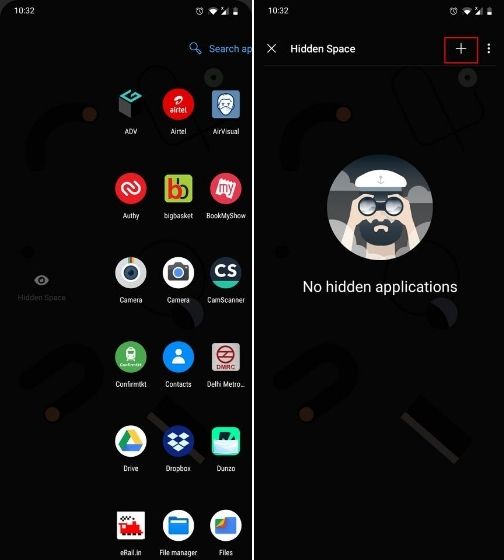
Программы для Windows, мобильные приложения, игры — ВСЁ БЕСПЛАТНО, в нашем закрытом телеграмм канале — Подписывайтесь:)
2. Теперь выберите приложения, которые вы хотите скрыть на вашем Android-устройстве. Вы также можете нажать на 3-точечное меню и включить пароль для доступа к скрытым приложениям.
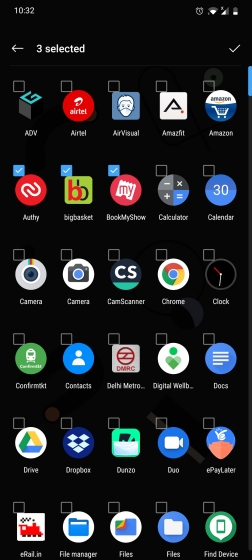
2. Скрыть приложения на устройствах Xiaomi (Mi / Redmi / Poco)
1. Откройте Настройки и перейдите в Приложения -> Блокировка приложений.
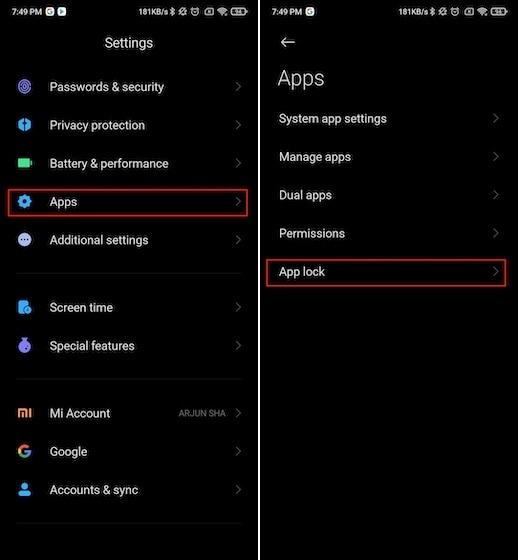
2. Затем проведите пальцем влево и перейдите в раздел «Скрытые приложения», расположенный сверху. Здесь включите переключатель для приложений, которые вы хотите скрыть. Вот и все.
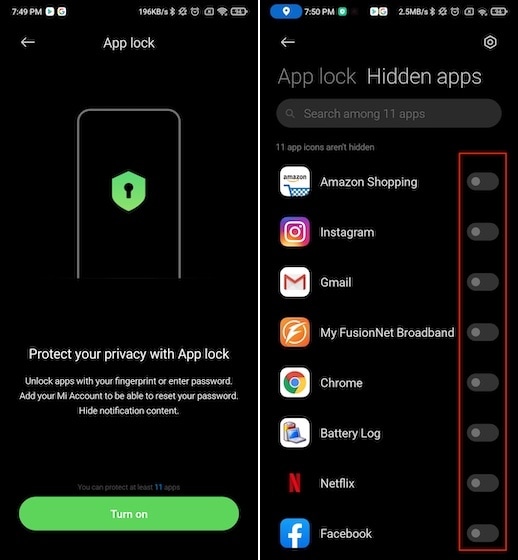
3. Скрыть приложения на Android-устройствах Realme
1. Откройте «Настройки» и перейдите в «Конфиденциальность» -> «Блокировка приложения».
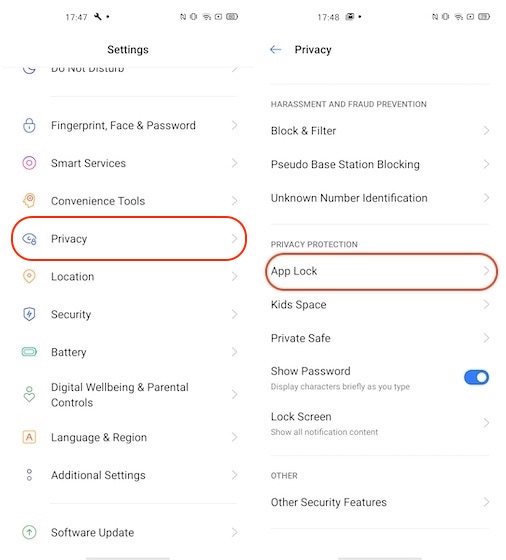
2. Теперь установите секретный код, если вы этого еще не сделали.
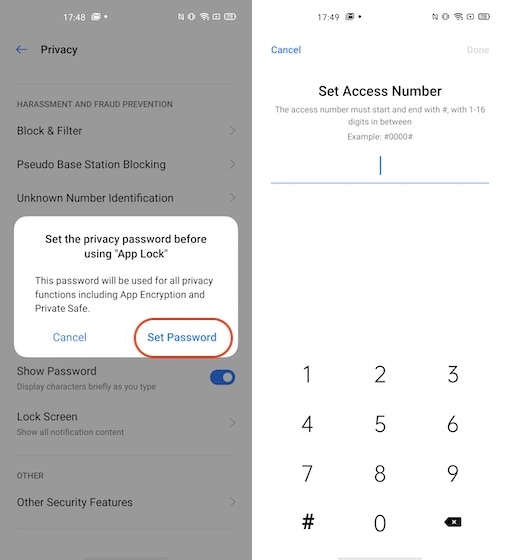
3. Теперь нажмите на приложение, которое вы хотите скрыть (в этом примере я скрываю приложение «Фотографии»), и включите переключатель для проверки пароля. Как только вы это сделаете, появится возможность скрыть значок на домашнем экране. Просто включите переключатель, и все будет готово.
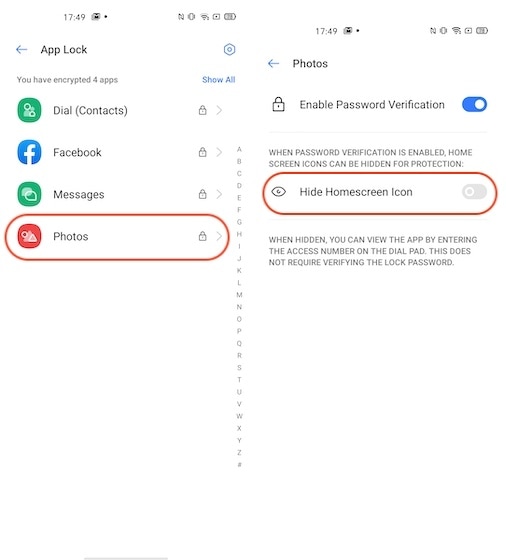
4. Скрыть приложения на устройствах Samsung
1. Проведите пальцем вверх, чтобы открыть ящик приложений, и коснитесь трехточечного меню, расположенного в верхнем правом углу. Здесь откройте настройки главного экрана.
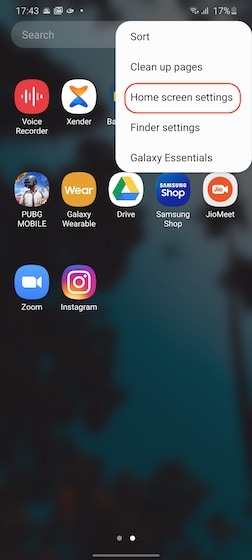
2. Перейдите в меню «Скрыть приложение». Здесь выберите приложения, которые вы хотите скрыть, и нажмите «Готово». Вы сделали.
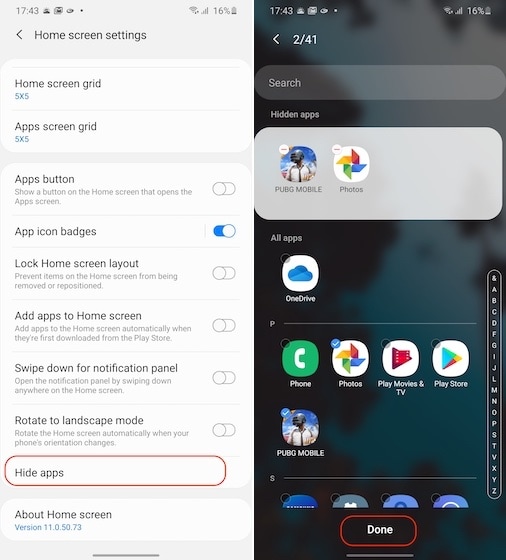
5. Скрыть приложения на любом устройстве Android (Stock Android, Motorola, Asus, Pixel, LG)
Если у вас нет встроенной функции для скрытия приложений на устройстве Android, вам придется использовать стороннюю программу запуска. Здесь мы собираемся показать вам, как скрыть приложения, используя Lawnchair. Тем не менее, имейте в виду, это не верное решение, так как любой может вызвать приложение из приложения Play Store. Таким образом, чтобы полностью защитить скрытые приложения, вы также должны использовать App Locker на вашем Android-устройстве. Сказав все это, давайте теперь пройдемся по шагам.
1. Прежде всего, скачать газон (Свободно) и установите его на свое устройство Android.
2. Затем нажмите и удерживайте на главном экране и откройте «Домашние настройки». Теперь перейдите в раздел «Ящик».
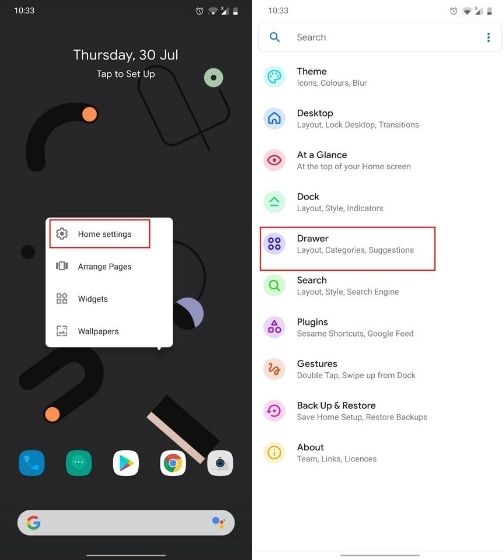
3. Здесь нажмите «Скрытые ярлыки приложений» и выберите приложения, которые вы хотите скрыть. Мгновенно эти выбранные приложения будут скрыты от вашего устройства Android. Это довольно просто, верно?
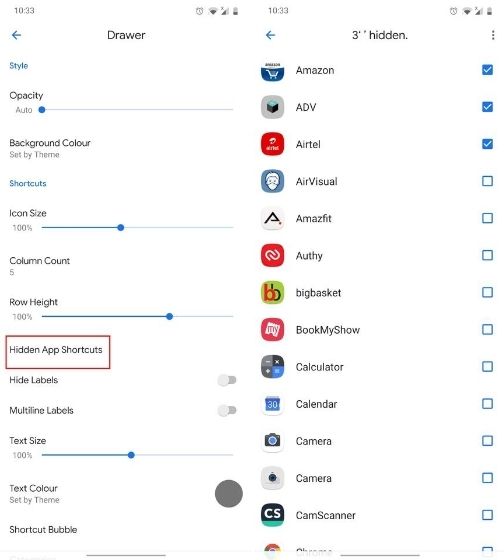
6. Скрыть приложения без изменения панели запуска
Если вы не хотите менять свою панель запуска, чтобы скрыть приложения, вы можете использовать оригинальный способ замаскировать приложение в панели приложений. Вы можете просто изменить изображение значка на обычное приложение (например, приложение «Калькулятор» или «Звонилка»), чтобы никто не мог услышать ваше приложение. Таким образом, приложение будет находиться в ящике приложения, но скрыто на виду. Вот как вы можете это сделать.
1. Скачать X Icon Changer (Свободно) и установите его.
2. Теперь выберите приложение, выберите значок из его библиотеки и нажмите кнопку «ОК». Теперь он изменит изображение значка из ящика приложения.
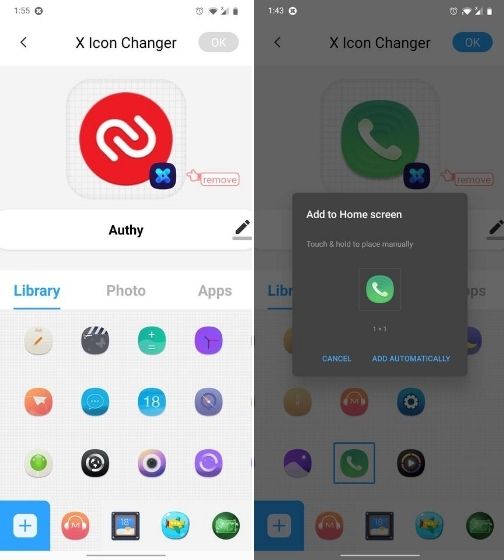
Примечание. Если вы используете Android 9 или 10, он не может изменить изображение значка в панели приложений. Вместо этого на домашнем экране будет создан новый ярлык с новым изображением. Если вы хотите скрыть приложения на Android 9/10, вам понадобится root, и вы можете найти шаги ниже.
7. Скрыть приложения на устройствах Android [Root Required]
1. Прежде всего, установите Hide App (Свободно) и при первом запуске предоставьте права root.
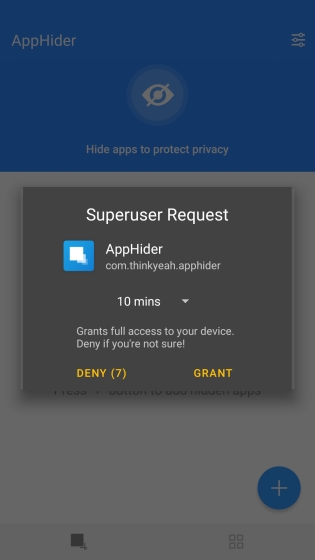
2. Затем нажмите на кнопку «+» и выберите приложение, которое вы хотите скрыть. После этого нажмите на кнопку «Скрыть».
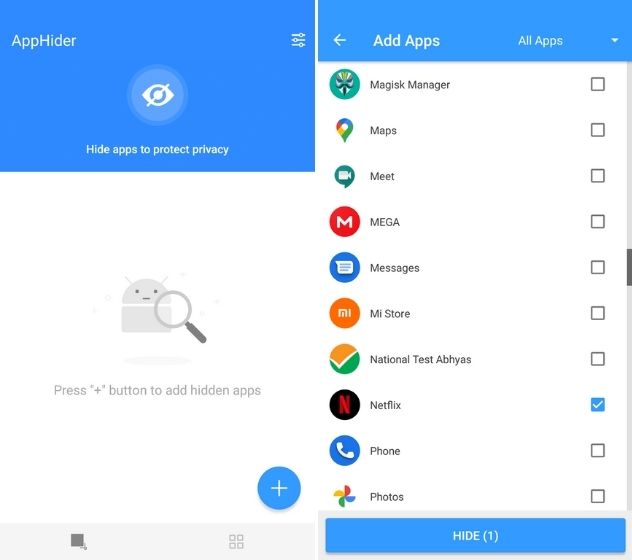
3. Теперь откройте панель запуска по умолчанию, и вы не найдете заблокированное приложение. Фактически, приложение станет недоступным и из Play Store. Например, здесь вы не можете найти приложение Netflix.
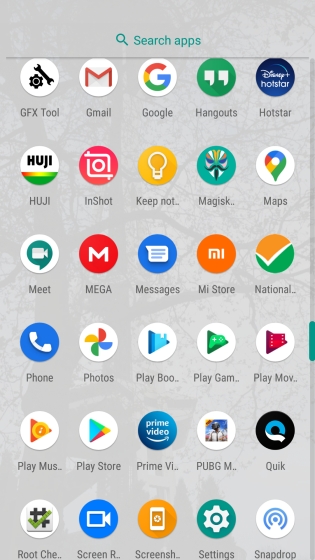
Держите свои приложения подальше от любопытных глаз
Так вы можете скрыть приложения на устройствах Android. Мы упомянули шаги для различных устройств Android, а также общий метод, который применяется ко всем устройствам Android. Я бы сказал, если ваш смартфон поставляется с встроенной функцией скрытого приложения, то используйте его полностью в ваших интересах. Во всяком случае, это все от нас. Если вы столкнулись с какой-либо проблемой, прокомментируйте ниже и дайте нам знать.
Источник: okdk.ru
Как скрыть приложение на телефоне Андроид – прячем значки программ
При установке приложений на смартфон или планшет под управлением Android их ярлыки автоматически размещаются на рабочем столе. Такой алгоритм предусмотрен операционной системой по умолчанию, но что, если пользователь желает скрыть приложение? И для чего это вообще может понадобиться? Кто-то хочет убрать с глаз долой ярлыки неиспользуемых встроенных приложений, чтобы не загромождали рабочее пространство, кто-то планирует получить таким образом большую конфиденциальность, сохранив втайне установки новых программ.
Итак, как скрыть приложение на Андроиде, чтобы оно исчезло с рабочего стола, но при этом оставалось в активном состоянии? Тут, правда, сразу стоит отметить, что разного рода манипуляции со значками могут повлиять на работоспособность программ. Все зависит от специфики приложения, инструмента, с помощью которого оно скрывается, и, собственно, ваших целей.
Скрываем системные приложения
Описанный ниже способ подходит далеко не для всех программ. Он позволяет скрыть приложение на телефоне, если только оно является встроенным, то есть поставляемым вместе с прошивкой устройства. Удалить такие программы без наличия прав root нельзя, но вы можете их принудительно отключить и тем самым скрыть ярлыки с рабочего стола.
Для этого откройте настройки, зайдите в раздел «Управление приложениями», переключитесь в категорию «Все» и найдите в списке программу, иконку которой хотите скрыть.
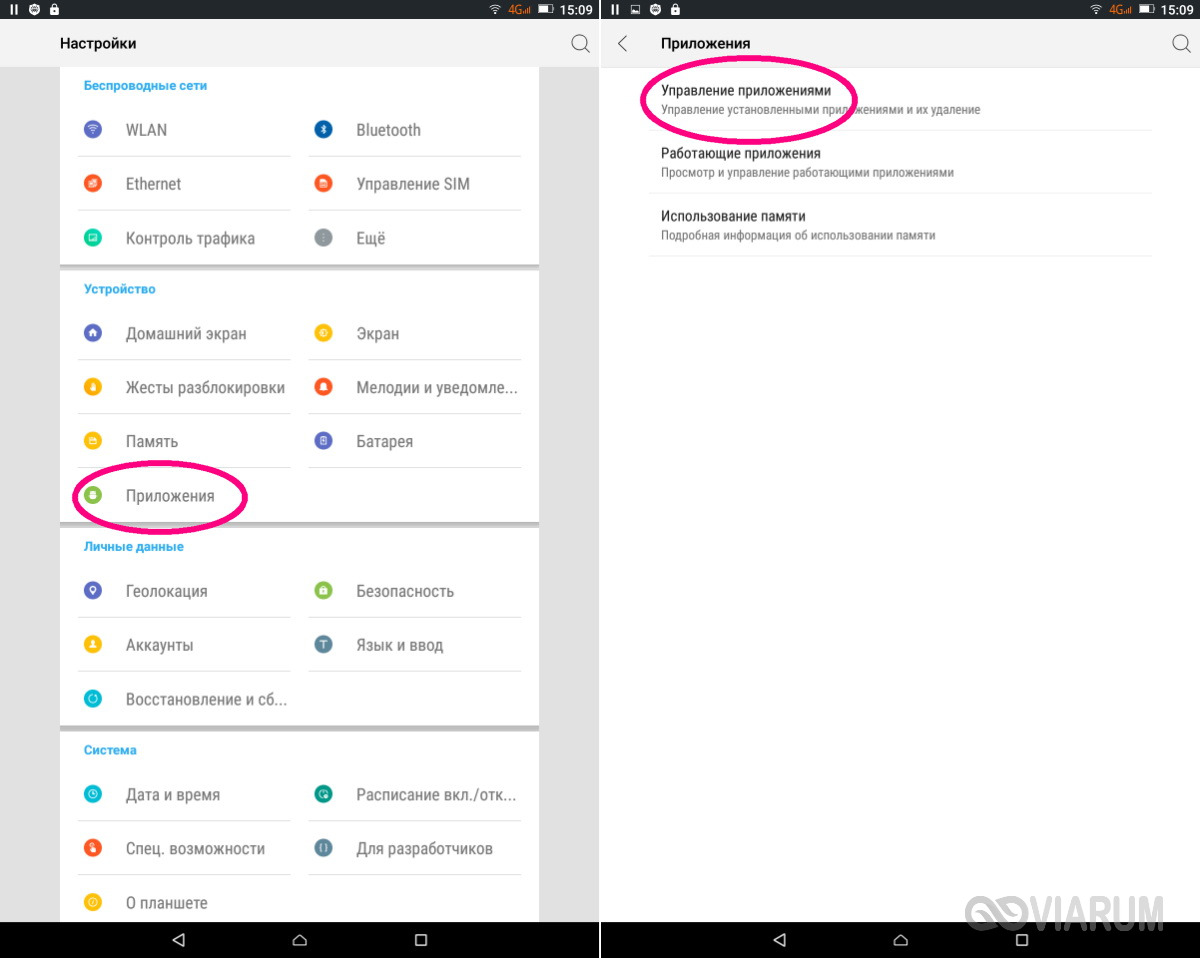
Тапните по приложению, нажмите в следующем окне кнопку «Отключить», после чего подтвердите действие кнопкой «OK».
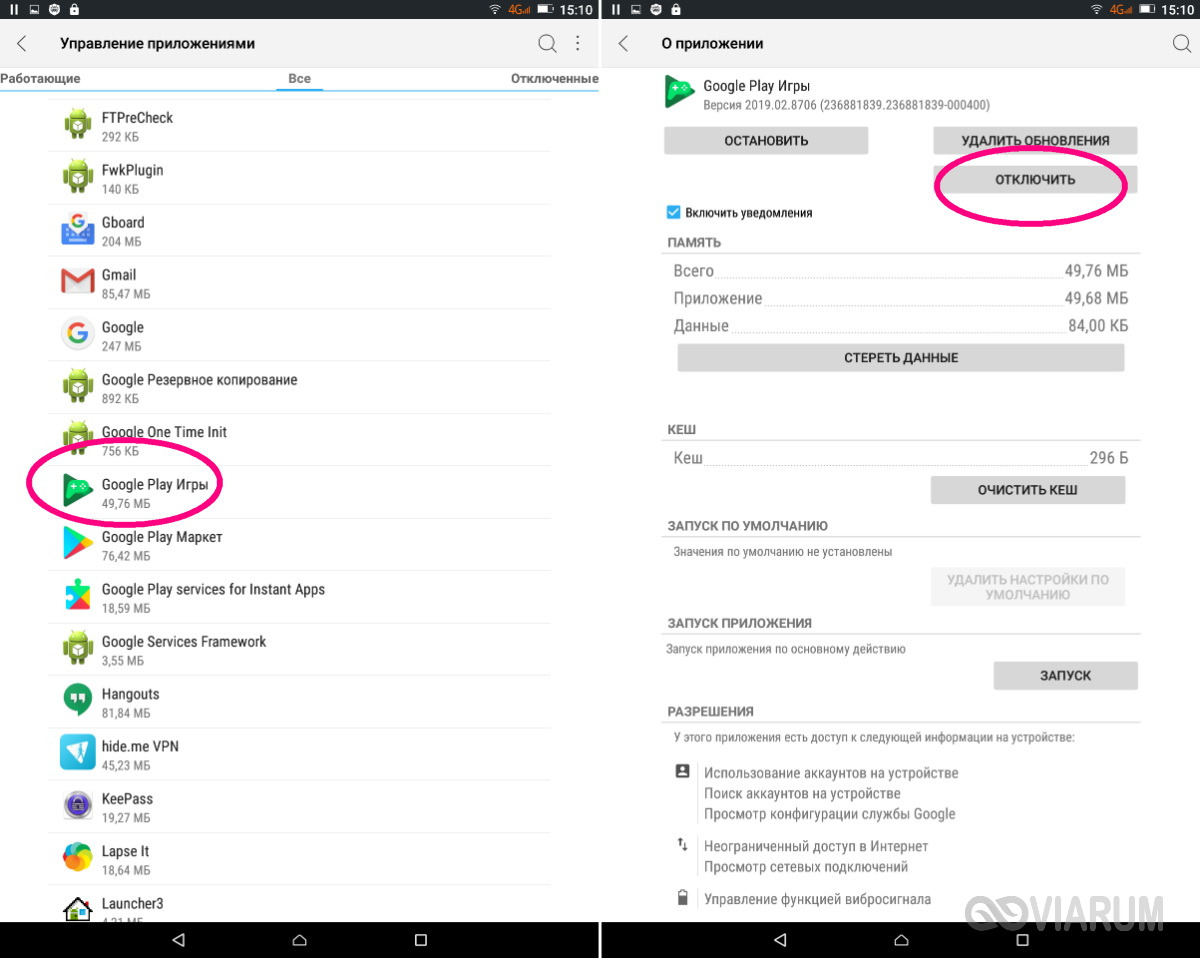
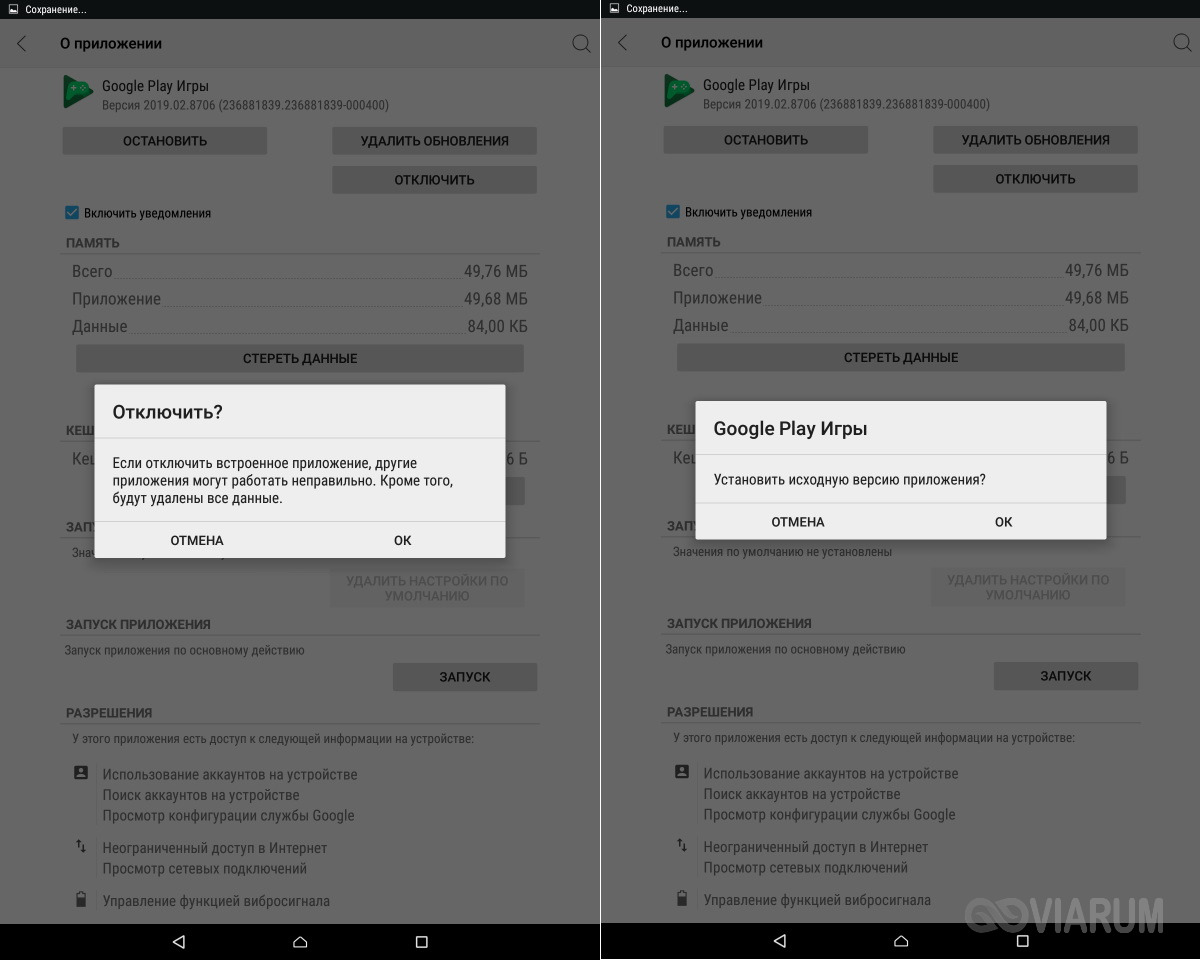
В результате будут удалены все обновления приложения, а само оно переместится в категорию «Отключенные». Исчезнет с рабочего стола и ярлык.
Скрытие приложений через меню рабочего стола
Как скрыть приложение на Андроид?
Для скрытия ярлыков приложений может быть масса причин. Возможно, вам мешает стандартный, встроенный в систему софт или просто возникает потребность убрать приложение от посторонних глаз. Давайте вместе узнаем, как скрыть приложение на Андроид.
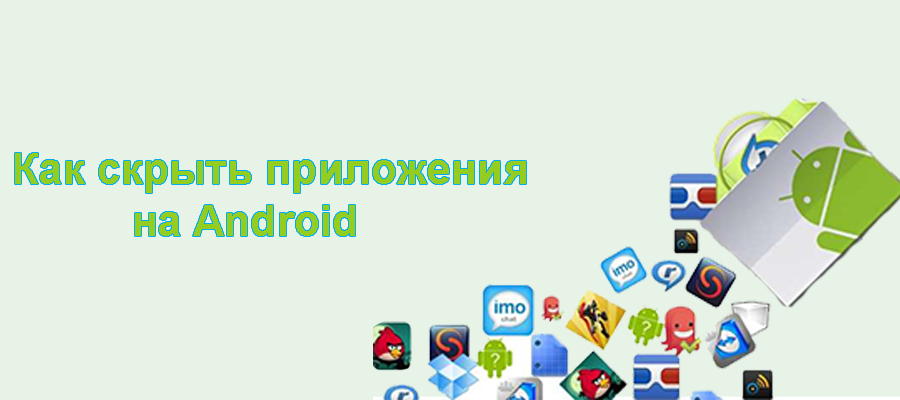
Как скрыть приложение на Андроид?
В отличие от причин скрыть приложение – решений не так много. Но они есть.
Спрятать значки можно с помощью сторонних лаунчеров или специальных программ:
- Hide App
- PrivateMe
- Лаунчер Apex
- Nova Launcher
Некоторые версии Андроид позволяют скрывать ярлыки без дополнительных программ или кастомных лаунчеров.
Как скрыть иконки на Андроид без программ
Даже софт, который был установлен системой можно скрыть в настройках. Такая возможность доступна только на версиях 4.0 и выше:
- Нам необходим раздел «Приложения», который находится в настройках телефона
- В этом разделе переключитесь на вкладку «Все»
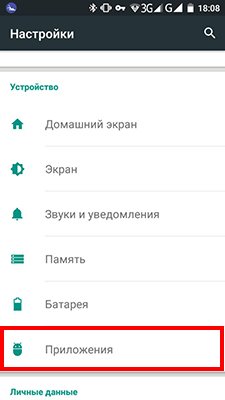

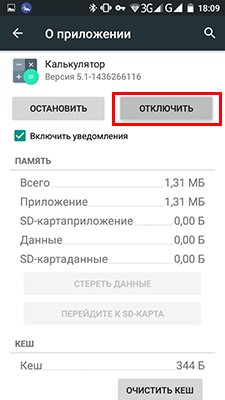
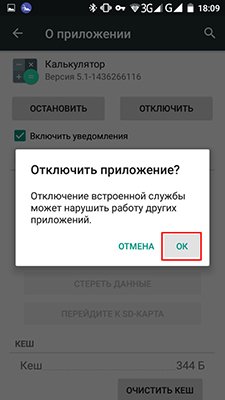
После всех манипуляций система выдаст предупреждение, о том, что приложение исчезнет с экрана телефона и его отключение может повлиять на работу других приложений. Подтвердите свои действия.
Теперь в настройках образуется новая вкладка “Скрытые”, если всё сделано правильно.
В ней будет отображаться список всех отключённых/скрытых приложений.
Прячем иконки приложений с помощью PrivateMe
PrivateMe – бесплатный софт, который скрывает иконки, при этом не требует root-права.
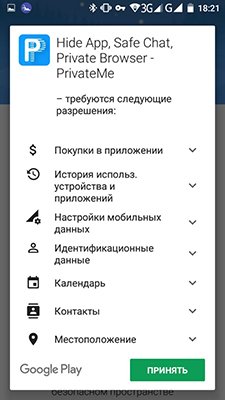
Присутствует в программе минус – интерфейс на английском языке. Это не помешает вам разобраться в ней, но советуем внимательно выполнять инструкцию при скрытии ярлыков:
- После запуска нажмите кнопку «+», которая расположилась в правом верхнем углу
- Запустите в появившемся окне Hide App in PrivateMe
- В этом меню вы увидите список приложений, которые установлены на вашем телефоне
- Найдите ярлык софта, который требует скрытия и нажмите на него
- Система начнёт обрабатывать приложение и после — скроет его
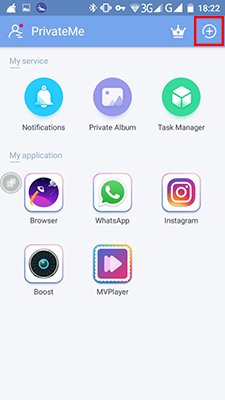
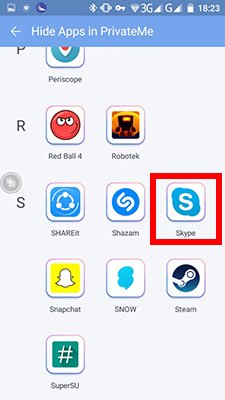
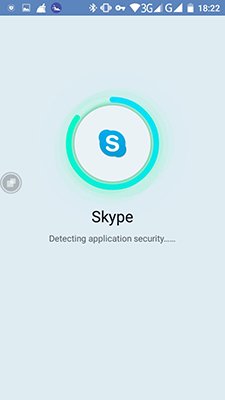
Для того чтобы приложение PrivateMe не создавало подозрений – измените его ярлык.
Это делается так:
- Запустите приложение и в его меню выберите Protection for PrivateMe
- В новом окне нажмите на Cover PrivateMe
- Придумайте пароль, введите его
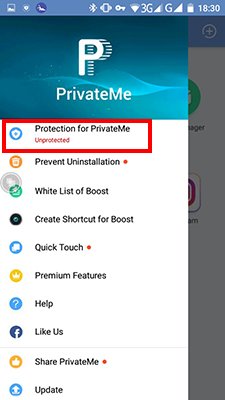
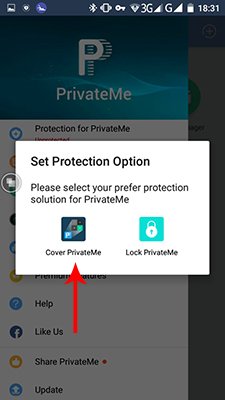
Иконка софта изменится на иконку приложения «Калькулятор». Чтобы попасть непосредственно в программу PrivateMe:
- Включите «липовый» калькулятор
- Введите в поле калькулятора пароль, который указали при маскировке PrivateMe
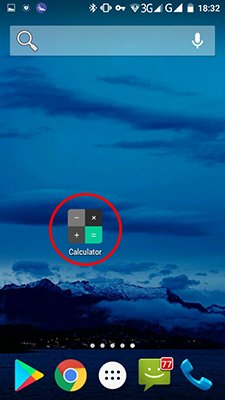
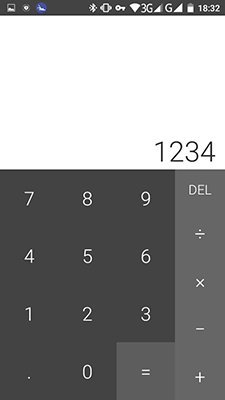
Советуем сделать резервную копию перед использованием программы PrivateMe.
Как скрыть значок приложения на Андроид с помощью Hide App
Загрузить можно с Google Play.
Для того чтобы скрыть иконки проделайте ряд манипуляций:
- Запустите Hide App
- Перейдите во вкладку «All App»
- В ней отображаются все установленные приложения
- Отметьте галочками те, которые хотите скрыть
- Тапните по кнопке «Save»
Чтобы приложение привлекало меньше внимания, его можно переименовать.
Изменить название программы можно только на один из вариантов, которые предлагает программа. Самому придумать новое название нельзя. Приложение можно запаролить пин-кодом, без которого не удастся попасть в Hide App.
К сожалению, в отличие от PrivateMe, в Hide App не предусмотрено изменение его ярлыка.
Как скрыть приложение на Андроид через Apex
Лаунчер Apex доступен в Гугл Плей.
Apex, как и любой другой лаунчер, должен быть загружен и установлен, чтобы скрывать иконки на вашем устройстве.
- Запустите меню приложений. Нажмите на системную кнопку «Меню». Эта кнопка может отображаться как троеточие
- В выпадающем меню выберите пункт «Настройки Apex»
- Перейдите по пути «Настройки меню приложений» — «Скрытые приложения»
- Вы увидите список приложений. Чтобы скрыть одно из них или несколько, поставьте галочки напротив нужных программ
- Жмите «Сохранить»
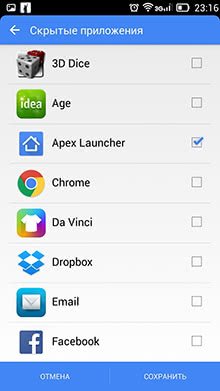
Обратите внимание, что если вы захотите сменить лаунчер или просто его удалить, то все скрытые приложения станут видимыми.
Скрываем приложения через Nova Launcher
Как и весь вышеописанный софт, Nova Launcher можно скачать с магазина Google Play.
Отличие Apex в том, что пользоваться «плюшками» лаунчера можно после покупки полной версии. То есть, спрятать ярлыки программ бесплатно у вас не получится.
Для тех, кто приобрёл платную версию инструкция по скрытию приложений:
- На панели приложений выберите пункт «Настройки Nova»
- Далее — «Меню приложений»
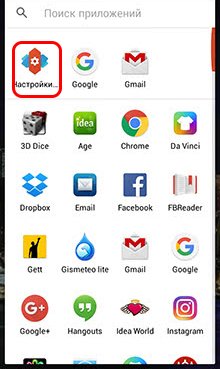

Не забудьте, что после удаления лаунчера ярлыки приложений, которые вы спрятали, больше не будут скрытыми.
Порой приложения необходимо не скрыть, а вовсе удалить. Удалять софт надо правильно. Как это делать мы описали в статье Как удалить приложение на Андроид.
Остались вопросы? Задавайте в комментариях.
Ответы на вопросы
Если удалить программу, которая прячет значки приложений, то удалятся ли скрытые в ней приложения?
Нет, приложения останутся на вашем устройстве, но больше не будут в скрытом режиме и их ярлыки снова появятся в меню или на рабочем экране.
Источник: androidmir.org